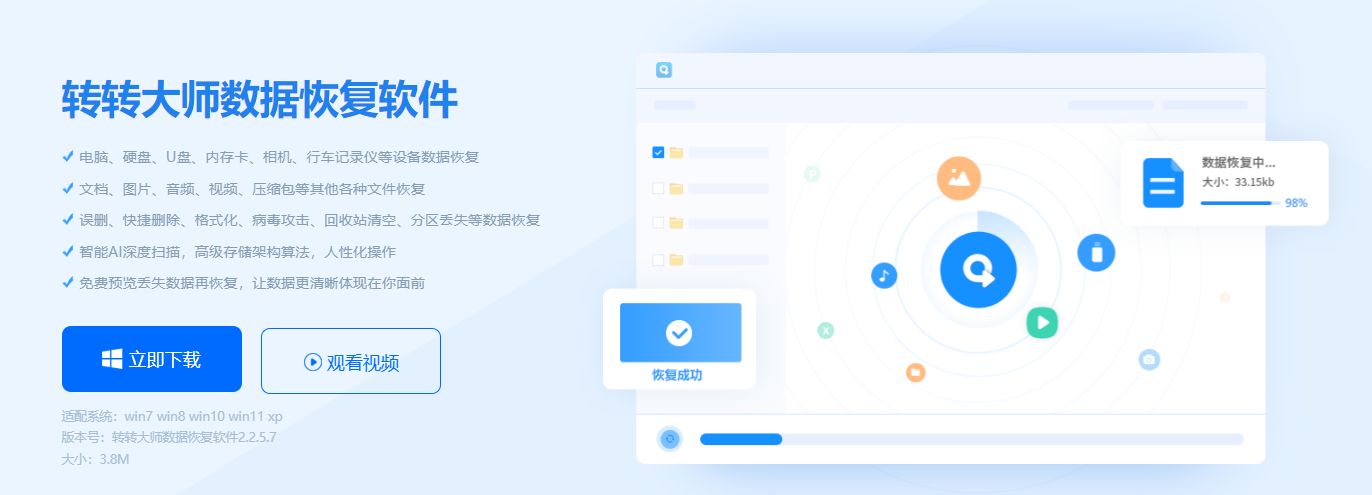为您推荐相关教程
更多视频 > AI摘要
AI摘要
U盘误删文件是常见问题,但可通过多种方法恢复。首先,保持冷静,停止使用U盘以防止数据覆盖。其次,检查电脑回收站,尝试还原文件。若开启文件历史记录功能,可通过此功能恢复。此外,可使用数据恢复软件如转转大师扫描并恢复文件。若文件系统损坏,可使用系统自带工具修复。如无法恢复,可寻求专业数据恢复服务。为预防误删,建议定期备份、谨慎操作并使用可靠的数据恢复软件。
摘要由平台通过智能技术生成U盘,作为现代生活中不可或缺的数据存储设备,因其便携性和大容量而备受青睐。然而,在使用U盘的过程中,我们难免会遇到一些意外情况,比如误删文件。面对这一突发状况,许多人可能会感到手足无措。那么u盘误删了怎么恢复呢?本文将详细介绍U盘误删文件的恢复方法,帮助您轻松找回丢失的数据。
一、保持冷静,立即停止使用U盘
一旦发现U盘中的文件被误删,首先要做的是保持冷静,切勿盲目操作。立即停止对U盘进行任何写操作,因为新的数据写入可能会覆盖被删除的文件,从而降低恢复的成功率。
二、检查回收站(针对电脑端操作)
如果您是在电脑上操作U盘时不小心删除了文件,可以首先检查电脑的回收站。有时,文件可能只是被移动到了回收站,而并非真正被删除。在回收站中,您可以尝试找到并恢复这些文件。
操作如下:
1、插入U盘:将U盘插入计算机。
2、打开回收站:双击桌面上的回收站图标。
3、查找文件:在回收站中仔细查找您删除的文件。

4、还原文件:找到文件后,右键点击并选择“还原”,文件将被恢复到其原始位置。
请注意:如果回收站已满或文件已被彻底删除,此方法可能无效。
三、使用文件历史记录功能
如果您的电脑开启了文件历史记录功能,并且U盘中的文件在之前已经同步过,那么您可以通过文件历史记录来恢复误删的文件。操作如下:
1、打开设置:点击“开始”菜单,选择“设置”。
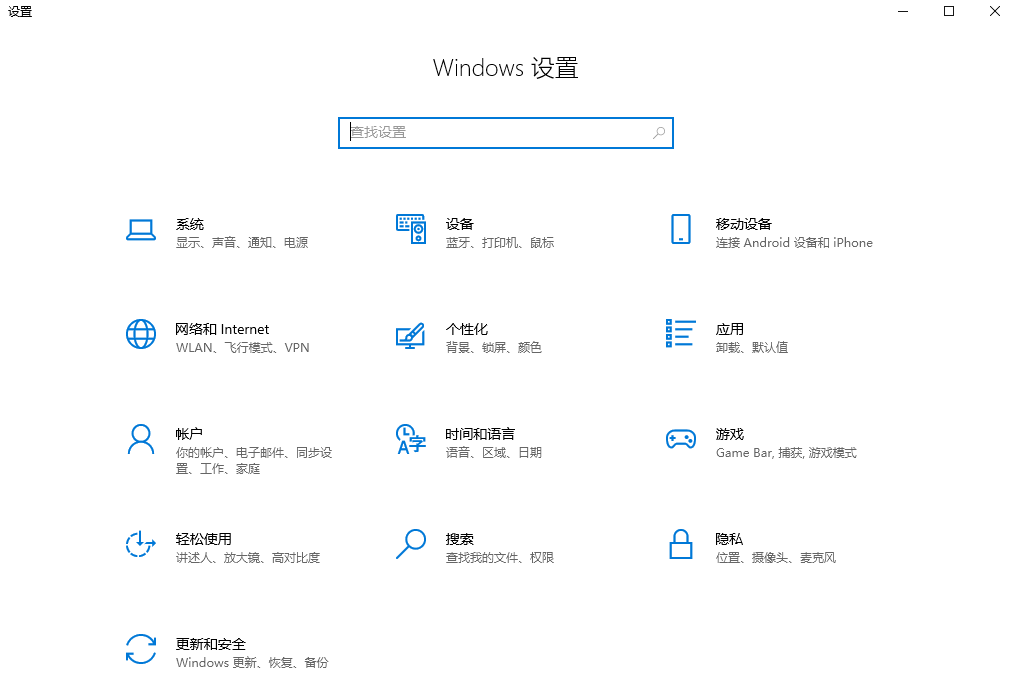
2、选择备份:在“设置”窗口中,选择“更新和安全”->“备份”。
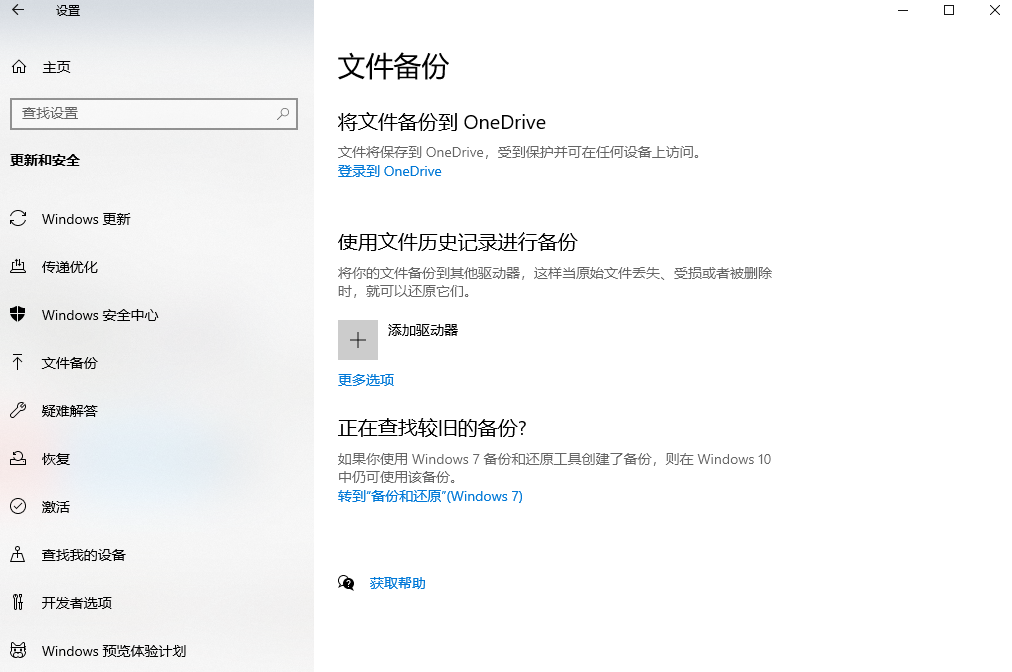
3、使用文件历史记录:点击“使用文件历史记录备份”选项,然后选择“更多选项”。
4、还原文件:在“还原文件”窗口中,选择U盘和要恢复的文件,点击“还原”按钮。
四、利用数据恢复软件
如果回收站中没有找到被删除的文件,或者您是在U盘上直接删除的文件,那么您需要使用专业的数据恢复软件。这类软件能够扫描U盘的存储区域,并尝试恢复被删除的文件。下面以转转大师数据恢复软件操作为例。
u盘恢复操作步骤:
第一步、选择恢复模式

要进行u盘恢复,那么就要选中相应的功能,此处应该选择“u盘/内存卡恢复”,不过也有例外的情况,假如u盘是格式化丢失的文件,那就得选择“误格式化恢复”。
第二步、选择原数据储存位置

由于我们是要恢复u盘的数据,所以我们的原数据就存储在u盘,选择u盘,点击开始扫描。
第三步、u盘扫描

U盘扫描会花费一点时间,u盘数据越多,花费的时间就越多,所以等待期间还请耐心一点哦。
第四步、文件预览

文件能不能正常恢复,预览一下就知道了。
第五步、恢复文件

选中要恢复的文件,点击“恢复”设置一下导出。

导出完成。文件恢复成功。
五、使用系统自带的恢复工具
当U盘的文件系统出现错误或损坏时,您可以使用系统自带的恢复工具进行修复和恢复。操作如下:
1、打开文件资源管理器:点击“开始”菜单,选择“文件资源管理器”。
2、找到U盘:在文件资源管理器中,找到U盘的图标。
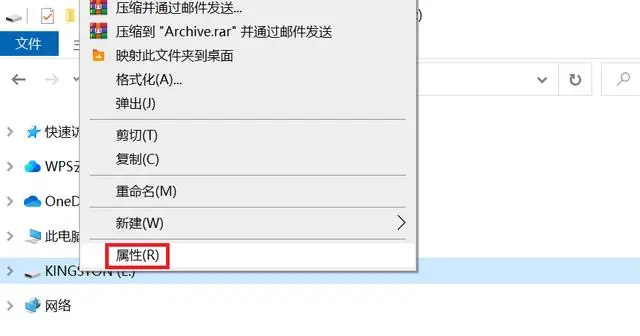
3、选择属性:右键点击U盘图标,选择“属性”。
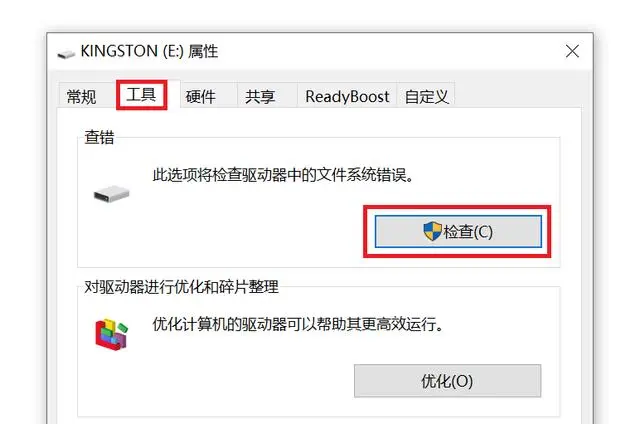
4、检查并修复:在“工具”选项卡中,点击“检查”按钮,根据提示修复发现的问题,尝试恢复文件。
六、寻求专业帮助
如果以上方法仍然无法找回被删除的文件,或者对计算机操作不够熟悉,可以寻求专业的数据恢复服务。专业的数据恢复公司拥有先进的数据恢复设备和技术,可以从U盘中找回丢失的文件和数据。预防措施
为了避免未来再次发生U盘文件误删的情况,您可以采取以下预防措施:
- 定期备份:定期将U盘中的重要文件备份到电脑、外部硬盘或云端存储中。这样即使U盘出现意外情况,您也能从备份中恢复数据。
- 谨慎操作:在使用U盘时,要谨慎操作,避免误删文件。在删除文件之前,请务必确认要删除的文件是否正确无误。
- 使用可靠的数据恢复软件:如果您经常需要使用U盘进行数据传输和存储,那么可以考虑使用可靠的数据恢复软件来备份和恢复数据。这些软件通常具有强大的扫描和恢复能力,能够帮助您轻松找回丢失的数据。
总结
以上就是u盘误删了怎么恢复的方法介绍了。U盘误删文件是一个常见的问题,但并非无法解决。通过保持冷静、检查回收站、利用数据恢复软件以及采取预防措施等方法,您可以有效地找回丢失的数据并降低未来数据丢失的风险。记住,在使用U盘时要谨慎操作,并时刻关注数据的安全问题。


 技术电话:17306009113
技术电话:17306009113 工作时间:08:30-22:00
工作时间:08:30-22:00 常见问题>>
常见问题>> 转转大师数据恢复软件
转转大师数据恢复软件
 微软office中国区合作伙伴
微软office中国区合作伙伴
 微信
微信 微信
微信 QQ
QQ QQ
QQ QQ空间
QQ空间 QQ空间
QQ空间 微博
微博 微博
微博
 U盘误删了数据怎么恢复
U盘误删了数据怎么恢复
 免费下载
免费下载